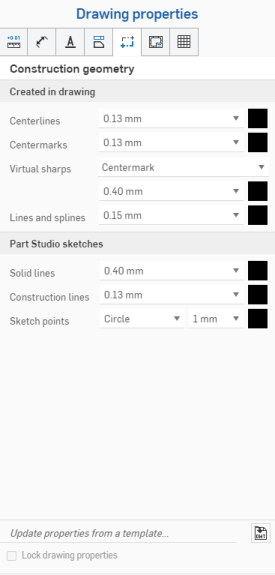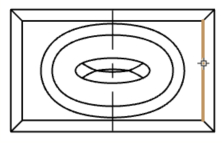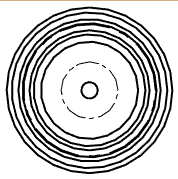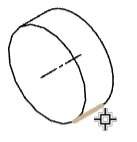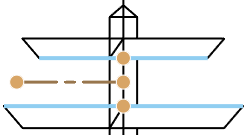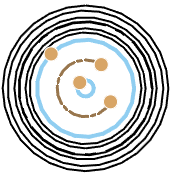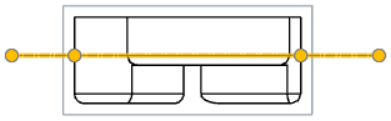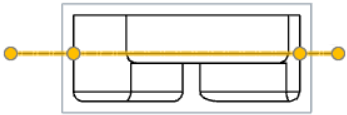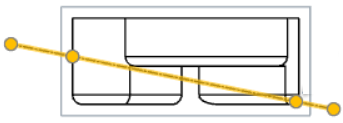![]()
Onshape 提供了一些工具来创建图纸几何图元:在视图外部的图纸上创建且设计用于表示 3D 模型中某一部分的工程图图元,如线和中心线。
创建零件和曲面的视图时,圆形几何图元(如孔、圆柱体和球体)上的中心线会自动隐藏。使用视图环境菜单可查看这些中心线。请参见显示/隐藏中心线。
使用工程图上的两个点创建中心线,包括另一个 2 点线性中心线上的端点。
- 单击
 。
。 - 选择两个点以建立中心线。请注意,您可以使用捕捉点,但这不是必需操作。
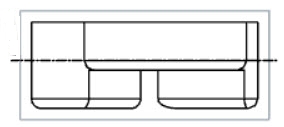
对齐尺寸和标注时,可以将光标悬停于边、中点或其他线上以激活红色的推断点。创建或拖动尺寸或标注时,请使用推断点捕捉图元的位置。同样,您可以在视图、线、尺寸或标注上竖直或水平移动鼠标,以激活粉色的竖直和水平推断线。使用这些推断线可以将图元的位置与所需的参考标注竖直或水平对齐。
创建螺栓圆直径的环形中心线。
- 单击
 。
。 - 分别单击 3 个点(孔的中心、终点、中点或四分点)。插图显示正在处理的中心线(加号代表所选的点):
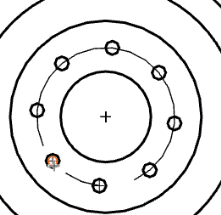
下图显示的是选定的中心线,您可以看出哪些孔有助于定义中心线:
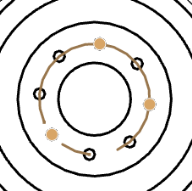
现在即可标注中心线尺寸。
对齐尺寸和注释时,可以将光标悬停在边、中点或其他线上以激活红色推断点。创建或拖动尺寸或注释时,请使用推断点捕捉图元的位置。
使用两个点来创建环形中心线。
- 单击
 。
。 - 单击一个点以标记中心线的中心(此点不必是实际圆心,您也可以捕捉到任意点,如端点或中点)。
- 单击一个点以标记中心线的圆周(如螺栓孔的中心)。
第一幅图显示的是正在创建的中心线(橙色亮显表示选定的点):
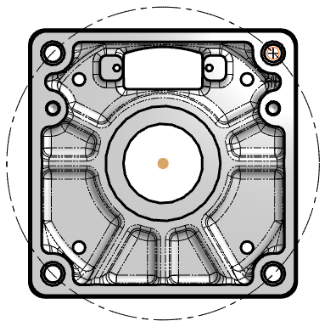
您现在即可标注中心线尺寸。
对齐尺寸和注释时,可以将光标悬停在边、中点或其他线上以激活红色推断点。创建或拖动尺寸或注释时,请使用推断点捕捉图元的位置。
添加中心标记
在圆和圆弧的中心放置一个标记,以便在打印时清晰可见,并作为尺寸的参照点。
- 单击
 。
。 - 选择“单个”、“环形”或“线性”。
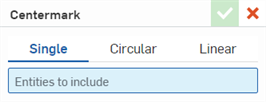
- 单击圆或圆弧的边:
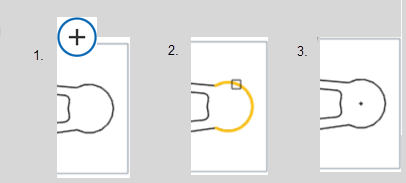
- (仅限环形和线性中心标记)选择要查看的标记类型:
环形:参考中心
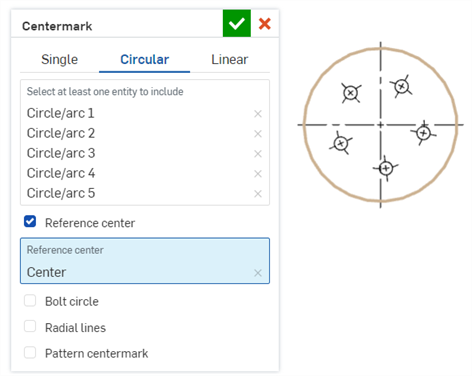
- 环形:螺栓圆
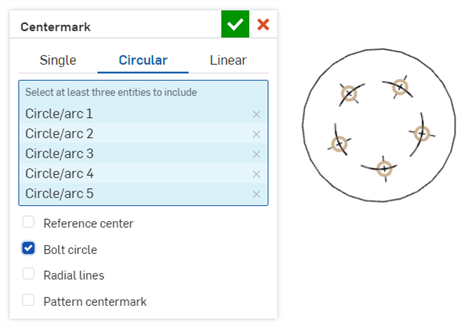
- 环形:径向线
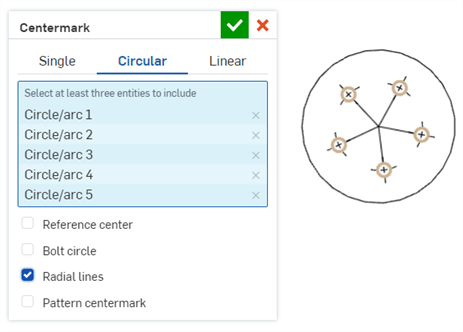
- 环形:阵列中心标记
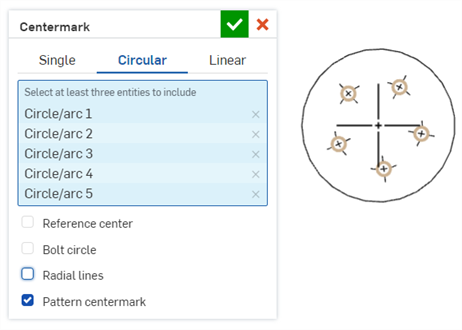
- 线性:连接线
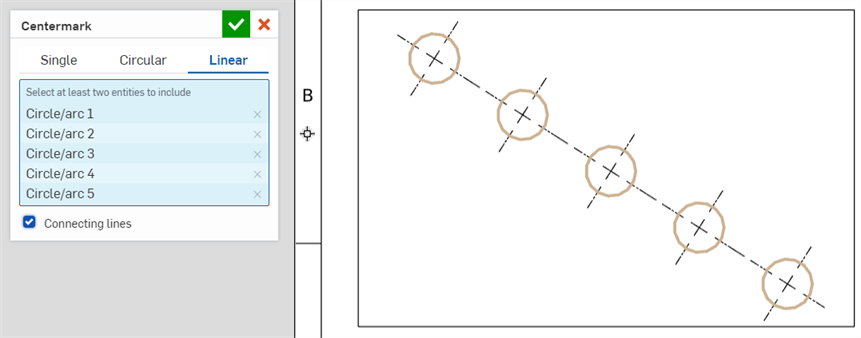
- 单击复选标记
 以接受中心标记。
以接受中心标记。
对齐中心标记
若要将中心标记定向直线或边:
- 右键单击工程图选项卡。
- 在环境菜单中单击“对齐中心标记”。
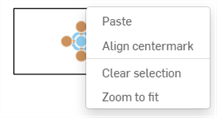
- 单击线条或边以将中心标记与之对齐。
删除中心标记
要删除中心符号线,请单击以选择它并按 Delete 键。有关更多中心符号线编辑选项,请查看中心符号线。
可以手动将中心标记添加到圆形和椭圆面/面域,即使它们与工程图视图不垂直。这在处理离轴的椭圆或圆柱零件时会很有用。
创建与两条线性边相关的虚角。虚角已与几何图元完全关联,并使用对几何图元的更改进行相应地更新。
- 单击
 。
。 - 选择第一条线性边。
-
选择第二条线性边。
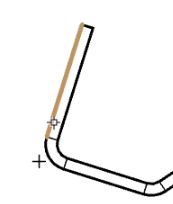
尺寸仅指十字交叉点。若要将虚角的视觉样式从“中心符号线”更改为“边延伸”,请打开“工程图特性”面板: